IXWebHosting国外空间支持30天无条件全额退款保证。也就是说在你购买了空间后30天之内,如果你不想使用空间了,可以申请退款,这种情况下是全额退款给你的。
至于域名方面,由于IXWebHosting是空间商,自身并不提供域名,免费域名其实是由其他域名商提供给IXWebHosting的,所以域名不支持退款。如果你使用了免费域名,那么在退款的时候域名会按照每个域名19.95美元的价格扣除的。
下面小编给大家介绍下在最新的IXWebHosting管理界面中如何申请退款。
一、登录账户,然后点击”My Products”进入产品界面。然后在界面左侧点击“My Hosting Accounts”显示当前账户中所有空间产品。如图,在右侧显示了空间,然后点击你要退款的那个空间下面的“Settings”按钮
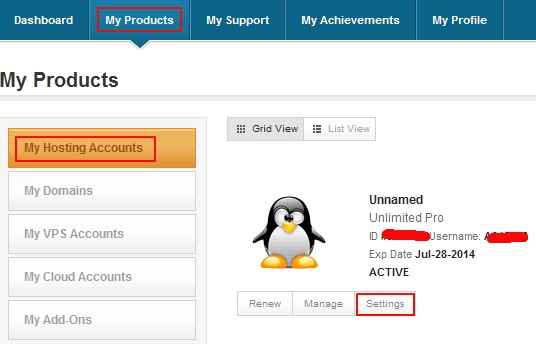
二、如图,在空间的“settings”界面中,可以看到有个“Renewal Status”,然后我们点击该项后面的修改图标去修改空间的续费状态。
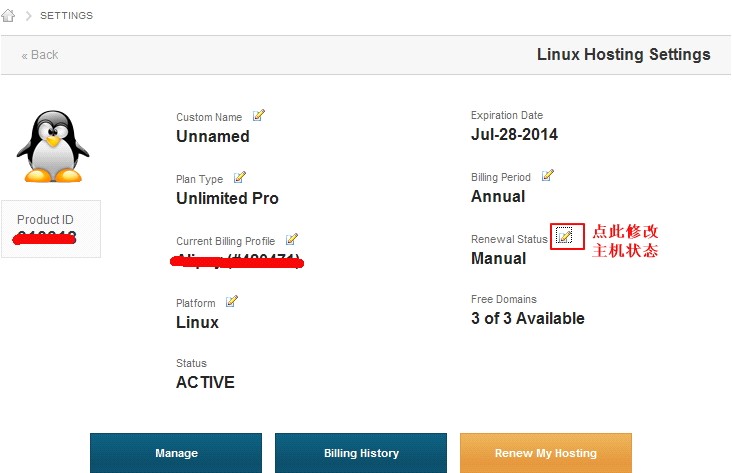
三、如图,弹出下图所示界面,首先我们需要选择空间的续费类型。
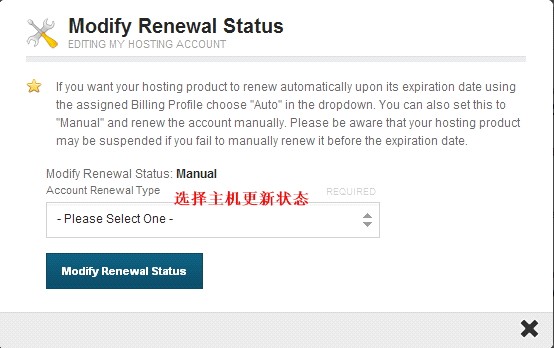
四、具体选择如下图所示,“Account Renewal Type”选择为“Don’t Renew”,也就是不需要续费了,然后会显示下面一个下拉选择框,选择你为什么要不续费了,这里可以选择为“Out ofbusiness/Do not need”。
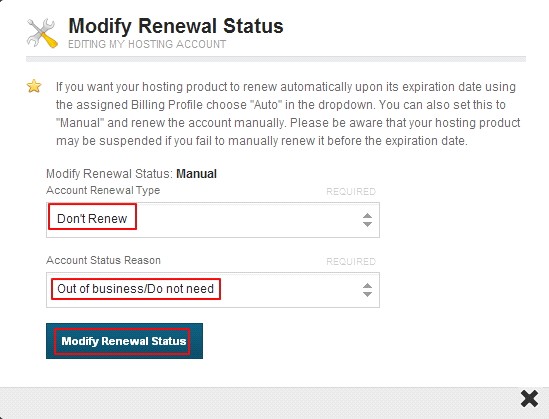
五、空间状态修改好之后,我们就需要发送ticket给IXWebHosting的官方客服,申请退款。点击界面上方的“My Support”进入支持页面。
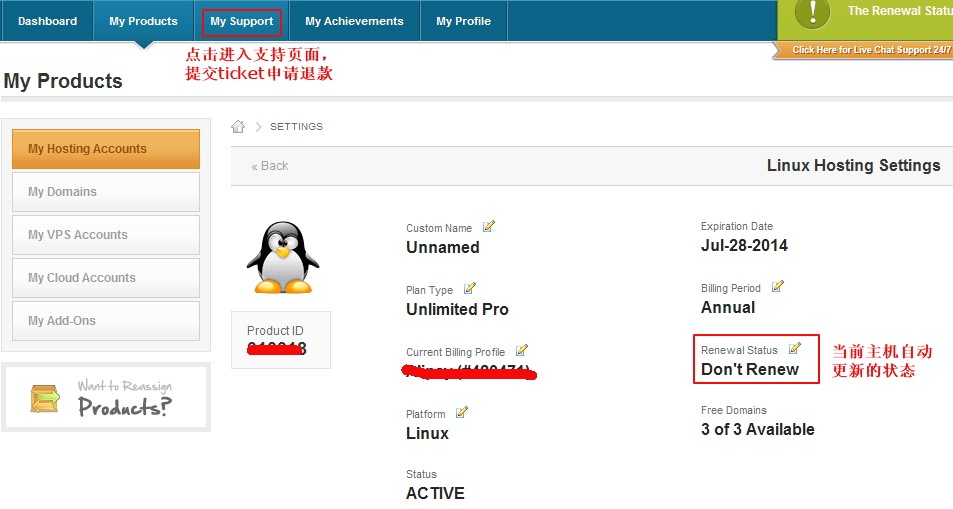
六、在界面的右上角,点击“CREATE TICKET”按钮创建ticket

七、进入创建ticket按钮,首先会自动获取你的账户信息,包括你的姓名和邮箱。你需要确认这些信息是否正确,尤其是邮箱是否正确。然后填写下这次ticket的主题。这里就填写“I want to have arefund”就可以了,表示你想要退款
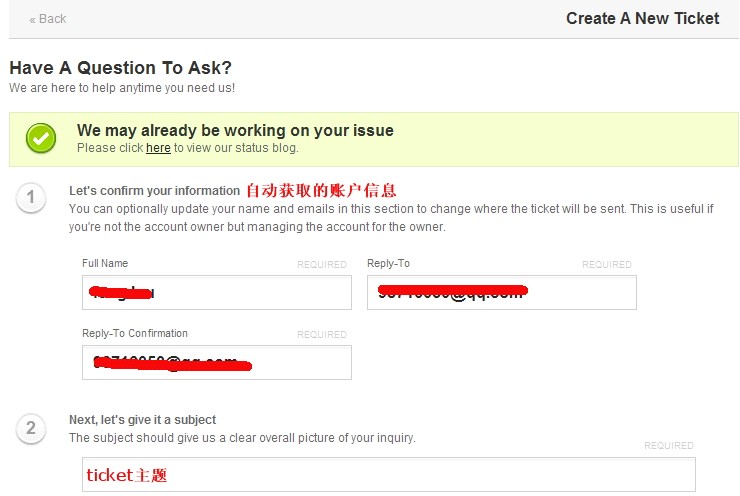
八、然后需要选择这封ticket的一些基本信息,包括ticket的类型,关联的产品,需要处理的问题类型等。可以按照下图中的界面进行选择。
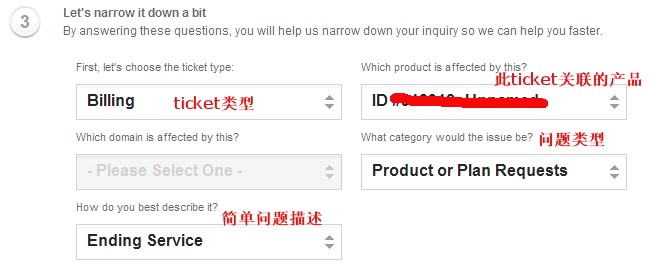
九、然后就是详细的内容描述页面了,这里直接写你需要退款就可以了。然后下方还可以选择附件。这个是选填项,可以不写的。信息都填写好之后,点击下方的“Save And Create Ticket”按钮提交ticket就可以了。
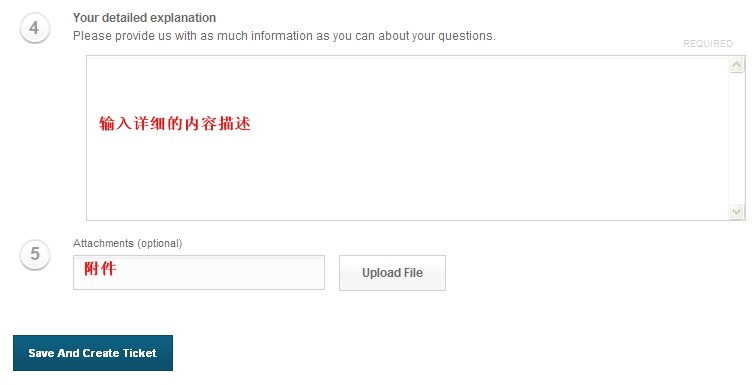
以上就是国外空间IXWebHosting的最新2013的退款解说,希望对不清楚的朋友有所帮助。
